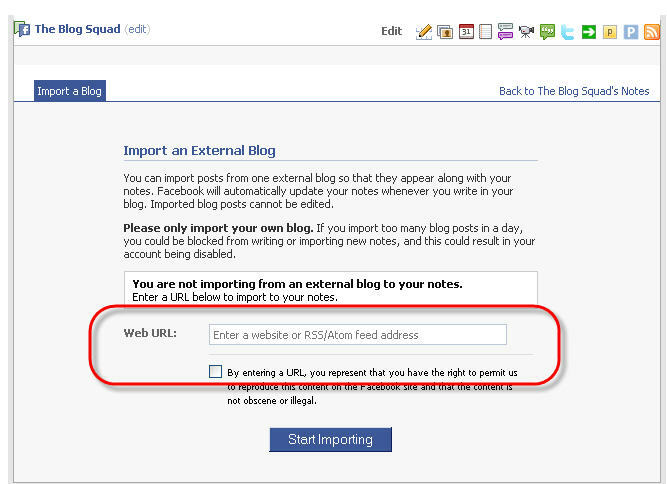Hogyan lehet átalakítani Android okostelefonját Wi-Fi hotspotmá
Mobil Android Hálózat / / March 18, 2020
Utoljára frissítve:

Ha nincs vezetékes internetkapcsolat, használhatja Android készülékét Wi-Fi hotspotként. A következőképpen állíthatja be az Android 7.0 Nougat használatával.
Vidéken lakom, és szerencsém van DSL-kapcsolat megszerzéséhez, és úgy tűnik, hogy legalább havonta egyszer vagy kétszer csökken. Másnap, amikor a kapcsolatom leomlott, azonnal beállítottam egy mobil hotspotot Android telefonom segítségével. Az alábbiakban bemutatjuk, hogyan állíthatja be Android-eszközét Wi-Fi hotspotként, ha hasonló helyzetben van.
Hozzon létre egy Wi-Fi hotspotot az Androidon
A telefonjától kezdve nyissa meg a Beállítások elemet, majd a Vezeték nélküli és hálózatok szakasz alatt érintse meg a Több lehetőséget. A következő képernyőn érintse meg a Megkötés és hordozható hotspot elemet.
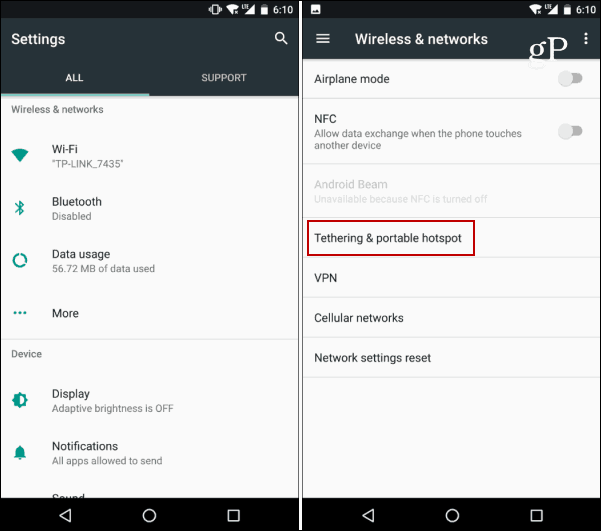
Ezután kapcsolja be Hordozható Wi-Fi hotspot majd a Állítsa be a Wi-Fi hotspotot választási lehetőség. Ezután létrehozhat egy új hálózatnevet, vagy használhatja az alapértelmezett beállítást. A WPA2 biztonság alapértelmezés szerint engedélyezve van egy jelszó automatikus létrehozásával is, de bármire megváltoztathatja. A biztonságot akkor is kikapcsolhatja, ha akar - de ezt nem ajánlom. Itt kiválaszthatja az AP sávot (akár 2,4, akár 5 GHz).
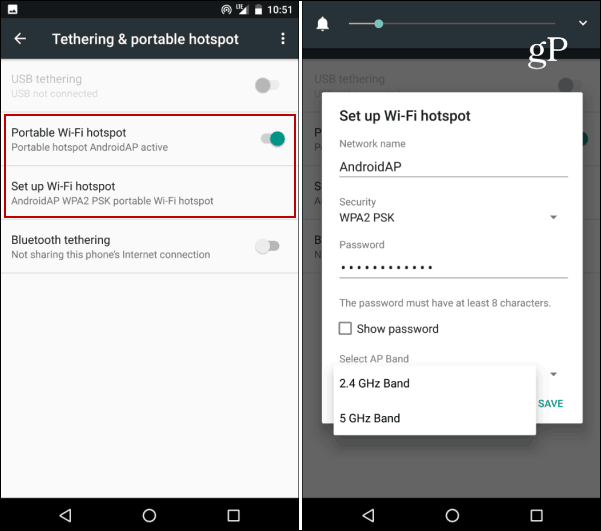
Most, hogy telefonja Wi-Fi hotspot-ként működik, csak csatlakoztatnia kell a laptopját vagy más eszközeit. Ebben az esetben futó laptopot használok Windows 10. Nyisd ki Műveletközpont és válassza a Hálózat lehetőséget. Ezután válassza ki az Android kézibeszélőt a listából, majd csatlakoztassa. Ezenkívül a rendszer kéri a jelszó megadását, ha engedélyezte a biztonságot.
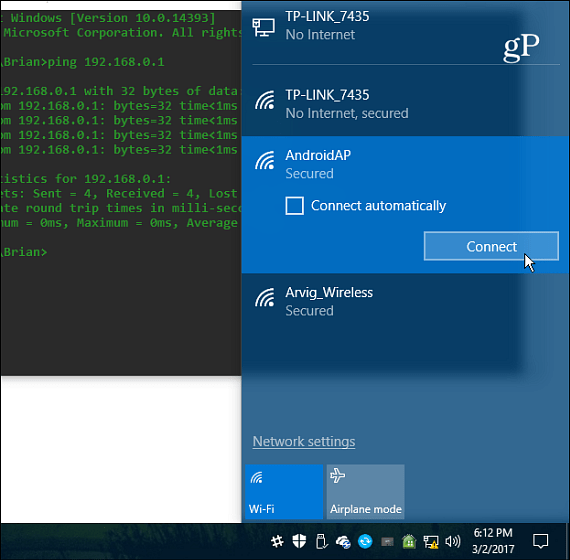
Ne feledje, hogy amikor ezt beállította, a mobil kapcsolat adatait használja. Tehát, ha korlátozott tervet készít, akkor meg kell mérlegelnie az elfogyasztott tartalmat és azt, hogy milyen gyakran használja a hordozható készüléket hotspotként. Tehát nem akarja használni a Netflix nézésére vagy a nagy torrent fájlok letöltésére. Saját esetemben csak a telefonomat használom hotspotként, amikor az internetszolgáltatómatól való kapcsolat leesik, és egy csipetnyi vagyok.
Annak biztosítása érdekében, hogy nem haladja meg az adatkorlátot, beállíthat egy adathasználati figyelmeztetést és engedélyezheti az Adatkímélő lehetőséget.
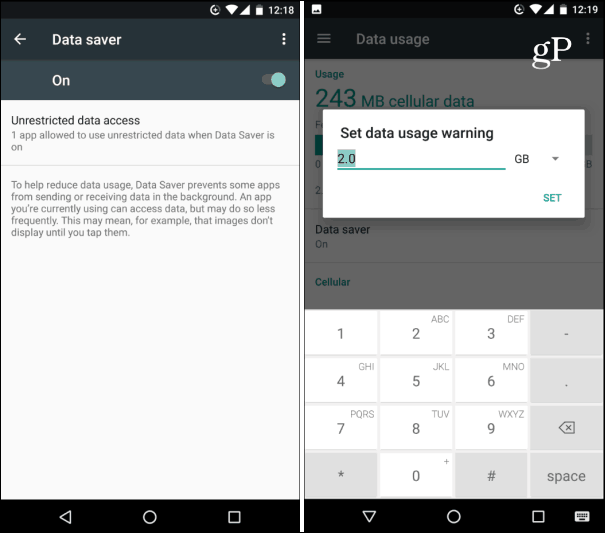
Másrészt, oly sok szállítóval együtt Korlátlan adattervek, az Egyesült Államokban egyébként olcsóbb lehet, ha a telefonját otthoni internethasználathoz használja.
Ha azonban ezen az úton akar menni, más tényezők is szerepet játszanak, mint például a teljesítmény, az ár és az, hogy mennyi adatot használ. A korlátlan tervek többségében még mindig vannak korlátozások a megosztás korlátozására. Annak ellenére, hogy vannak ilyen körülmények, például a tipp itt leírt.
Ezenkívül olvassa el a következő linkeket is, ha további információt szeretne kapni a mobil hotspot létrehozásáról más platformokon:
- Hogyan lehet a Windows 10-t mobil hotspotvá tenni
- Változtassa meg a Windows 7 laptopját Wi-Fi Hotspot-ként
- Hozzon létre egy mobil hotspotot a virtuális útválasztóval